win10系统无法访问磁盘的详细解决步骤
win10安装版系统经常会访问磁盘查看C盘、D盘、E盘剩余容量,查找文件也会访问磁盘,如果遇到系统磁盘访问不了问题怎么办?想必大家都有遇到过win10系统无法访问磁盘的问题,造成故障的原因很多,一时之间也说不清楚,有什么好方法能给解决?不要担心,这里小编分享win10系统无法访问磁盘的详细解决步骤。
解决方法:
1、在硬盘E损坏问题提示对话框上单击“确定”。
2、搜索CMD,在搜索结果中右击CMD,然后选择“以管理员身份运行”。
3、在命令符提示对话框中直接输入Chkdsk E: /F 后按回车(E:是问题硬盘的盘符),然后耐心等待程序运行到结束。
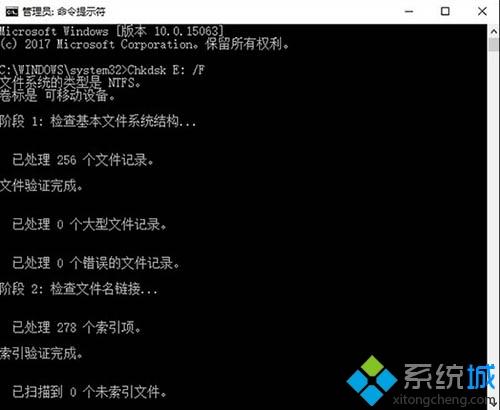
4、如果在修复过程中出现“正在使用”之类的提示,可以使用命令行Chkdsk E: /F /X 并回车进行修复。
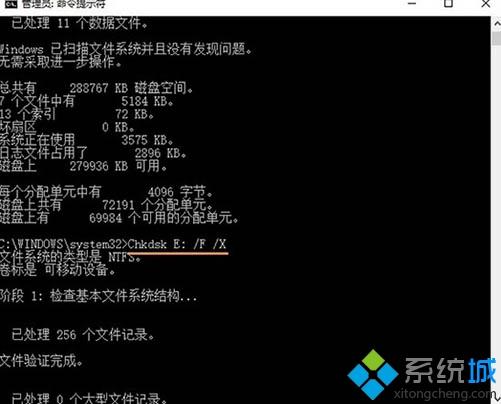
5、对于需要查询FAT或者FAT32格式硬盘上的文件信息和完整路径,则直接输入Chkdsk E: /V 并回车即可。
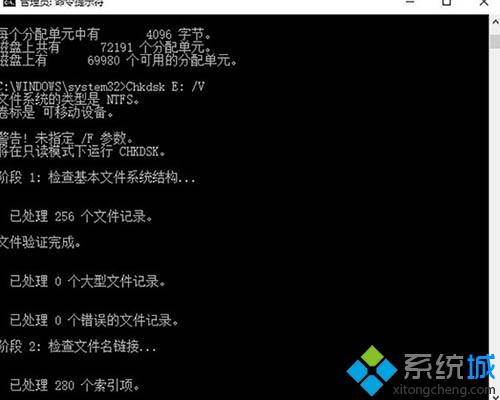
win10系统无法访问磁盘给操作电脑带来许多不便,简单设置一下,磁盘就恢复正常访问状态了。
相关教程:磁盘无效电脑磁盘忽然只剩c盘无法访问0x800704cf如何设置用户访问磁盘我告诉你msdn版权声明:以上内容作者已申请原创保护,未经允许不得转载,侵权必究!授权事宜、对本内容有异议或投诉,敬请联系网站管理员,我们将尽快回复您,谢谢合作!










